linux初心者の方やpingコマンドについて詳しく知りたいと思っている方いらっしゃるのではないでしょうか。
本記事では、linux pingコマンドのオプションなどについて画像を用いて詳しく解説しています。
linux初心者の方やpingコマンドについて詳しく知りたい方は参考にしてみてください。
目次
linux pingコマンドとは

linux pingコマンドとは、ネットワーク上にあるコンピュータまでの接続経路がきちんと接続されているか確認するコマンドです。
pingコマンドは、ネットワークに新しいコンピュータを作成した際や接続がうまくいかないときに使用され、比較的に使用頻度が高いコマンドです。
少量のデータ(ICMPパケット)をリモートホストに送信し、応答を待ちます。接続できた場合は、パケットごとに「往復時間」を報告します。
linux pingコマンドの基本的な使い方

pingコマンドは、オプションをつけずに使用することも多いため、オプションをつけずに使用するやり方について説明する前にまずは、基本的な使用方法を説明します。
pingコマンドのオプションをつけずに使用する場合の書式は以下のようになります。
例えば、yahoo.co.jpへ接続されているか確認する場合には以下のような書式になります。
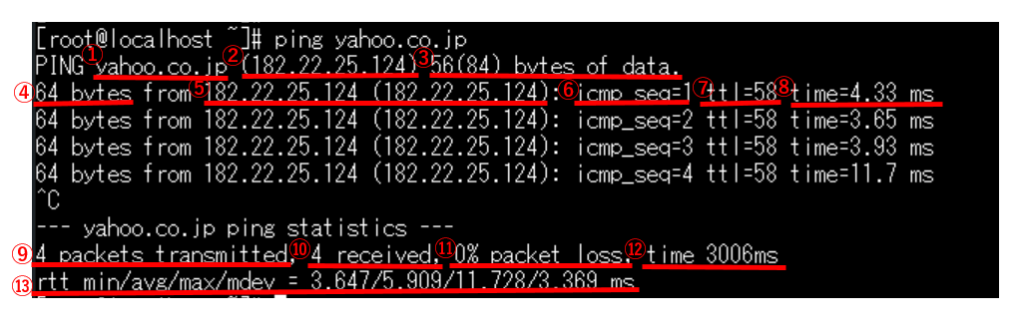
| 項番 | 表示内容 | 説明 |
|---|---|---|
| ① | 宛先サーバ | 宛先として指定したサーバを表示 |
| ② | 宛先IPアドレス | 宛先として指定したサーバのIPアドレスを表示 |
| ③ | 送信パケットサイズ | 送信するパケットサイズを表示 |
| ④ | 送信されたICMPのデータサイズ | 送信されたICMPのデータサイズを表示 |
| ⑤ | 宛先ホスト名(IPアドレス) | 宛先をホスト名で指定した場合には宛先サーバのホスト名と(IPアドレス)が表示され、IPアドレスで宛先を指定し場合はホスト名は表示されない ホスト名を指定した場合はIPアドレスを逆引したホスト名が表示される |
| ⑥ | シーケンス番号 | 「ping」を送信した回数を表す番号 この番号に抜けがあった場合はその部分でパケットロス(通信失敗)が発生している |
| ⑦ | TTLの値 | TTLの数値 |
| ⑧ | 応答時間 | パケットを送信してから帰ってくるまでの時間 |
| ⑨ | パケット送信回数 | pingを送信した回数 |
| ⑩ | 正常にパケットが戻ってきた回数 | pingを送信して宛先ホストから正常にパケットが戻ってきた回数 |
| ⑪ | パケットロス率 | 送信パケットに対するパケットロス(通信失敗)の割合 |
| ⑫ | 実行時間 | pingを開始してから終了するまでに掛かった時間 |
| ⑬ | 応答時間統計 | 左から「最小」「平均」「最大」「標準偏差(ばらつき具合)」 |
linux pingコマンドオプション

pingコマンドのオプションの中で使用する機会の多いオプションについて解説します。
オプションをつけずに使用することが多いですが、オプションをつけて使用することもあるため以下のオプションも一緒に覚えておくことがおすすめです。
| オプション | 説明 |
| -c | pingの回数を設定する |
| -i | pingの間隔を設定する |
| -p | パケット内容を表示する |
| -s | パケットサイズを設定する |
| -n | 送信結果でホスト名を表示せずにIPアドレスだけにする |
| -R | 通信経路を表示する |
-c・・・pingの回数を設定する
cオプションは、pingの回数を設定するオプションになります。
書式は以下のようになります。
例えば、yahoo.co.jpに3回pingを送りたい場合には、以下のような書式になります。
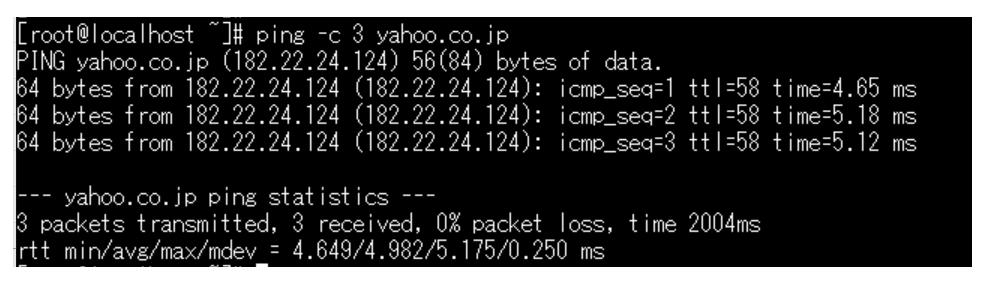
-i・・・pingの間隔を設定する
iオプションは、pingの送信間隔を設定するオプションになります。
書式は以下のようになります。
例えば、yahoo.co.jpに0.5秒間隔でpingを送りたい場合には、以下のような書式になります。
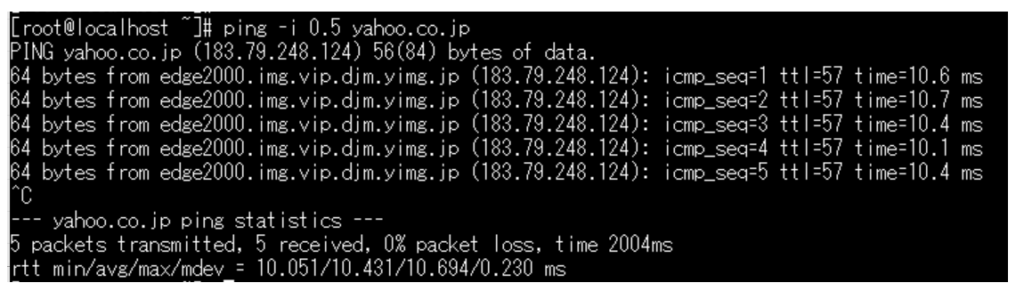
-p・・・パケット内容を表示する
pオプションは、パケット内容を設定するオプションになります。
書式は以下のようになります。
例えば、yahoo.co.jpに16のパケット内容を設定したい場合には、以下のような書式になります。
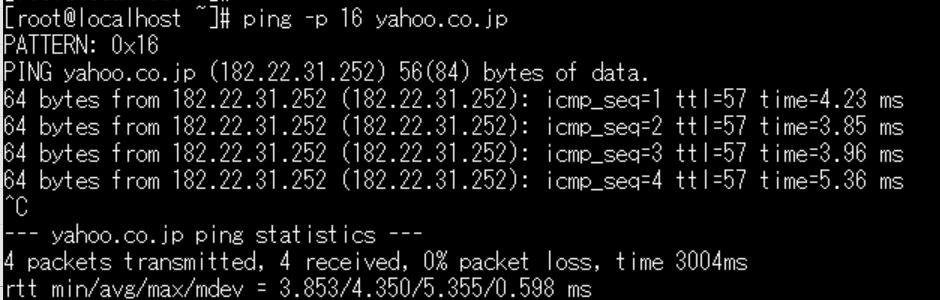
-s・・・パケットサイズを設定する
sオプションは、パケットサイズを設定するオプションになります。
書式は以下のようになります。
例えば、yahoo.co.jpに100byteでpingを送りたい場合には、以下のような書式になります。
※icmpのヘッダ8byte分がプラスされて108byte送信されています。
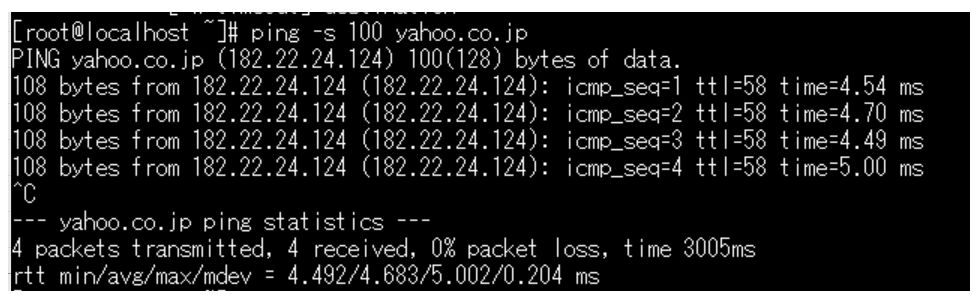
-n・・・送信結果でホスト名を表示せずにIPアドレスだけにする
nオプションは、送信結果でホスト名を表示せずにIPアドレスだけにするオプションになります。
書式は以下のようになります。
例えば、yahoo.co.jpの結果をホスト名を表示せず、IPアドレスだけ表示したい場合には、以下のような書式になります。
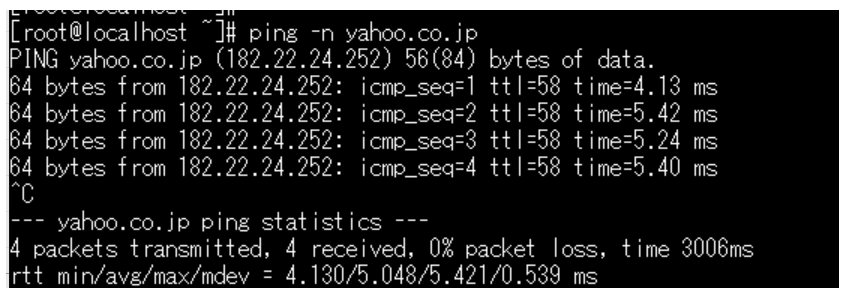
-R・・・通信経路を表示する
Rオプションは、通信結果を表示するオプションになります。
書式は以下のようになります。
例えば、yahoo.co.jpの通信経路を表示したい場合には、以下のような書式になります。
関連コマンド

linux pingコマンドに関連するコマンドを紹介します。
ifconfig
ifconfigコマンドは、ネットワークインターフェースの設定や表示を行うコマンドになります。
[hogehoge@localhost ~]$ ifconfig -a
ens33: flags=4163<UP,BROADCAST,RUNNING,MULTICAST> mtu 1500
inet 192.168.124.132 netmask 255.255.255.0 broadcast 192.168.124.255
inet6 fe80::c76c:cabd:65a6:8014 prefixlen 64 scopeid 0x20<link>
ether 00:0c:29:9a:c9:d9 txqueuelen 1000 (Ethernet)
RX packets 228563 bytes 331521958 (316.1 MiB)
RX errors 0 dropped 0 overruns 0 frame 0
TX packets 131323 bytes 7977468 (7.6 MiB)
TX errors 0 dropped 0 overruns 0 carrier 0 collisions 0
lo: flags=73<UP,LOOPBACK,RUNNING> mtu 65536
inet 127.0.0.1 netmask 255.0.0.0
inet6 ::1 prefixlen 128 scopeid 0x10<host>
loop txqueuelen 1 (Local Loopback)
RX packets 0 bytes 0 (0.0 B)
RX errors 0 dropped 0 overruns 0 frame 0
TX packets 0 bytes 0 (0.0 B)
TX errors 0 dropped 0 overruns 0 carrier 0 collisions 0
virbr0: flags=4099<UP,BROADCAST,MULTICAST> mtu 1500
inet 192.168.121.1 netmask 255.255.255.0 broadcast 192.168.122.255
ether 52:54:00:9f:3c:38 txqueuelen 1000 (Ethernet)
RX packets 0 bytes 0 (0.0 B)
RX errors 0 dropped 0 overruns 0 frame 0
TX packets 0 bytes 0 (0.0 B)
TX errors 0 dropped 0 overruns 0 carrier 0 collisions 0
virbr0-nic: flags=4098<BROADCAST,MULTICAST> mtu 1500
ether 52:54:00:9f:3c:38 txqueuelen 1000 (Ethernet)
RX packets 0 bytes 0 (0.0 B)
RX errors 0 dropped 0 overruns 0 frame 0
TX packets 0 bytes 0 (0.0 B)
TX errors 0 dropped 0 overruns 0 carrier 0 collisions 0引用元:Qiita
tracepath
tracepathコマンドは、対象コンピュータまでの経路にあるルータ間でのパケットの受け渡しを確認することができるコマンドになります。
$ tracepath -n google.com
1?: [LOCALHOST] pmtu 1500
1: 172.17.0.1 0.119ms
1: 172.17.0.1 0.051ms
2: 172.217.161.78 2.361ms pmtu 1452引用元:Engineers.LOG
まとめ

いかがでしたか。
本記事では、linux pingコマンドのオプションなどについて画像を用いて解説しました。
linux初心者の方やlinux pingコマンドについて詳しく知りたい方は参考にしてみてください。






















・linux pingコマンドとは
・linux pingコマンドの基本的な使い方
・linux pingコマンドオプション
・関連コマンド